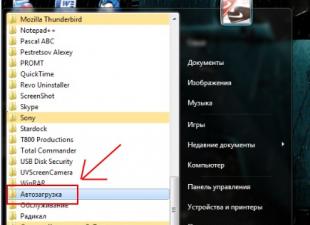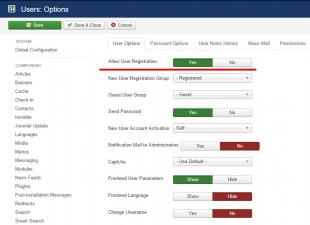Ripristina Samsung Galaxy alle impostazioni di fabbrica può risolvere molti problemi. Tuttavia, tutti i dati salvati e tutte le configurazioni verranno eliminati. Pertanto, prima di farlo Ripristino hardware, ti consigliamo di prendere in considerazione il backup dei tuoi dati. Questo metodo di ripristino completo è adatto a tutti i modelli Samsung Galaxy S, inclusi Samsung Galaxy S3, S4, S5, S6, S7, S8 e Samsung Duos.
Che cos'è l'Hard reset?
Ripristino hardware o ripristino completo ripristina lo smartphone alle impostazioni originali di fabbrica. Il ripristino del telefono rimuove tutti i dati personali, incluse password, account, contatti e file.Quando dovresti eseguire un ripristino delle impostazioni di fabbrica?
Il ripristino delle impostazioni di fabbrica può essere utile se il telefono inizia a funzionare lentamente, si blocca o la password di blocco è stata dimenticata.N.B. Un hard reset non influisce sui dati memorizzati sulla scheda di memoria. Se desideri eliminare il contenuto della memory card, seleziona semplicemente Impostazioni> Magazzinaggio> scheda SD > Formato.
Come eseguire il backup dei dati prima del ripristino delle impostazioni di fabbrica
Per creare una copia dei tuoi dati, puoi utilizzare i servizi di backup e sincronizzazione in Google Foto e Google Drive per archiviare messaggi di testo, foto e altro ancora.Ripristina i dati del Samsung Galaxy
Spegnere il dispositivo, rimuovere la batteria e attendere un minuto prima di reinserirla. Quindi premere i pulsanti contemporaneamente Energia+ Casa + Aumenta il suono per riavviare il telefono. Attendere finché non viene visualizzata la schermata di ripristino prima di rilasciare i tasti:
Usando Tasti del volume vai all'opzione di ripristino dei dati Pulire e conferma la tua scelta tramite il pulsante Energia:

Lo smartphone si riavvierà.
Immagine: © Mark Chan - Unsplash.com
Perché hai bisogno di un ripristino dei dati?
Il ripristino dei dati del dispositivo (ripristino delle impostazioni di fabbrica, ripristino hardware, ripristino delle impostazioni di fabbrica) elimina tutti i dati da uno smartphone o tablet: contatti, messaggi, applicazioni scaricate, foto, musica, impostazioni di posta, sveglie. Dopo il ripristino, lo smartphone o il tablet ritorna allo stato di fabbrica.
In genere, il ripristino dei dati viene eseguito nei seguenti casi:
- Prima di vendere o trasferire il dispositivo ad un'altra persona;
- Se si verifica qualche problema sul dispositivo che non può essere risolto con altri mezzi;
- Dopo aver aggiornato il software del dispositivo (firmware).
Cosa fare prima di reimpostare i dati
1. Copia le informazioni importanti dal tuo dispositivo.
Durante il ripristino, la memoria del dispositivo verrà cancellata e tutti i dati verranno eliminati. Se sono presenti dati importanti, farne una copia.
2. Rimuovi il tuo account Google dal tuo dispositivo.
Se non lo fai, quando accendi il dispositivo dopo un ripristino, ti verrà chiesto l'account presente sul dispositivo prima del ripristino. Senza accedere a questo account, non sarai in grado di accendere il dispositivo.
Il primo modo per ripristinare i dati è tramite il menu
Il secondo modo per ripristinare i dati è utilizzare i pulsanti
Questo metodo viene utilizzato quando lo smartphone o il tablet non si accende o lo schermo è bloccato.

Se il dispositivo non si accende dopo il ripristino, è necessario un account Google
Se dopo il ripristino il dispositivo non si accende (si blocca)
Contatta il centro assistenza Samsung; dovrai reinstallare il firmware utilizzando il metodo di progettazione.
Ripristinare uno smartphone Samsung alla configurazione di fabbrica (nome inglese: Hard Reset) è una procedura che rimuove completamente le tracce dell'attività dell'utente dal momento in cui il dispositivo è stato utilizzato per la prima volta. Pertanto, prima di iniziare a ripristinare le impostazioni, è necessario capire in quali casi e per quale scopo ciò viene fatto.
Nota
Tutti gli account, le applicazioni installate, le password, le foto, la musica e persino gli allarmi impostati scompariranno. Il dispositivo mobile tornerà nella condizione in cui è stato acquistato.
L'Hard Reset viene applicato quando si verificano le seguenti situazioni:
- lo smartphone è in fase di preparazione per la vendita ed è necessario cancellare tutti i dati personali dell'utente precedente;
- dopo un aggiornamento non riuscito dei componenti di sistema o delle applicazioni installate, se hanno causato problemi nel funzionamento del dispositivo ed è impossibile rimuoverli;
- per prevenire il furto di conti finanziari e di altro tipo in caso di furto o smarrimento del Samsung.
Esistono diverse opzioni per eseguire tale operazione. Diamo un'occhiata a come ripristinare un Samsung alle impostazioni di fabbrica utilizzando ciascuno dei metodi disponibili.
Azioni preliminari
Poiché quando si ritorna alla configurazione di fabbrica tutte le informazioni dell'utente scompaiono per sempre, è consigliabile salvare prima i dati. Per fare ciò, si consiglia di eseguire le seguenti azioni:

Nota
Per effettuare le procedure sopra indicate è necessario disporre di una connessione Internet sul proprio smartphone.
Nel sistema operativo Android, a partire dalla versione 5.1, è apparsa una funzionalità di sicurezza collegandosi ad un account Google. Blocca l'accesso ai dati senza inserire la password appropriata. Ecco perché Quando si trasferisce un dispositivo con Android 5.1 o versioni successive a un altro proprietario, è obbligatorio. Dopo il ripristino delle impostazioni di fabbrica, all'accensione lo smartphone richiederà un nuovo indirizzo email e una nuova password. Se l'account non è stato cancellato è possibile sbloccare il telefono solo inserendo i dati ad esso corrispondenti. Perché consentire a estranei l'accesso alle tue informazioni personali?
Sarà utile
Se hai dimenticato la password del tuo account Google, qualsiasi centro assistenza Samsung ti aiuterà a sbloccare il telefono. Tieni però presente che dovrai dimostrare la proprietà del dispositivo: presentando una ricevuta di vendita, una garanzia compilata o altri documenti che confermino l'acquisto.
Dopo aver salvato con successo le informazioni, procediamo direttamente a come ripristinare le impostazioni di fabbrica su Samsung.
Hard Reset tramite menu
Il modo più semplice per ripristinare le impostazioni di fabbrica su Samsung. L'unico inconveniente è che è disponibile solo se il dispositivo si avvia e funziona correttamente. In altre parole, viene utilizzato quando si esegue una procedura pianificata (ad esempio, la preparazione pre-vendita).
È importante sapere
Si ritiene che il ripristino periodico delle impostazioni abbia un effetto positivo sulle prestazioni del sistema. Nelle versioni moderne del sistema operativo Android questo non è il caso. È sufficiente non intasare tutto lo spazio disponibile nella memoria interna ed eliminare tempestivamente vecchie applicazioni e file multimediali non necessari.
Procedura per ripristinare le impostazioni di fabbrica tramite il menu:
- Nel menu dello smartphone, seleziona “Impostazioni”. Se nell'elenco visualizzato è presente la voce "Impostazioni generali", toccala; in caso contrario, vai al passaggio successivo.
- Selezionare l'elemento richiesto per eseguire l'operazione. Di solito si chiama "Backup e ripristino", ma in diverse versioni dell'interfaccia può essere chiamato "Privacy" o semplicemente "Ripristina".
- Nel menu visualizzato, seleziona "Ripristina dati" ("Elimina tutto"). Sullo schermo apparirà un avviso con un elenco di informazioni che verranno eliminate. Leggi attentamente questo elenco per assicurarti di non aver dimenticato di salvare prima tutto ciò che ti serve, quindi attiva l'operazione cliccando sulla voce “Reimposta dispositivo”.
- Lo smartphone eseguirà le azioni necessarie e si riavvierà automaticamente. La conferma del ritorno alle impostazioni di fabbrica sarà la richiesta che apparirà dopo il download per accedere al tuo account Google.




Nei casi in cui lo smartphone non si avvia correttamente, entra in un “ciclo eterno” di riavvii o semplicemente blocca lo schermo, Puoi provare a salvare i tuoi dati prima di eliminare le impostazioni utilizzando la modalità provvisoria. In questo caso, il sistema operativo viene caricato in una configurazione minima e senza applicazioni di terze parti, il che aumenta significativamente le possibilità di ottenere un gadget funzionante.
La tecnologia su come ripristinare un Samsung alle impostazioni di fabbrica in questo modo è abbastanza semplice. Devi spegnere completamente il tuo dispositivo mobile. Se la batteria è rimovibile, rimuoverla per 30 secondi. Accendi lo smartphone e tieni premuto il pulsante di riduzione del volume dell'altoparlante.
Nota
Se disponi di un modello di telefono precedente, rilasciato prima del Samsung Galaxy S3 e con sistema operativo Android versione 4.0, tieni inoltre premuto il pulsante "Menu" (riga in basso a sinistra sul pannello frontale).
Se l'avvio va a buon fine in modalità protetta, eseguiamo la procedura standard di Hard Reset tramite il menu. Se il dispositivo non si avvia nemmeno in questo modo, l'unica opzione rimasta è descritto sotto.
Nel caso in cui lo smartphone alla fine si rifiuti di funzionare correttamente, c'è un ultimo modo da fare: ripristinare le impostazioni di fabbrica su Samsung e tornare alle impostazioni originali. Questa opzione viene spesso utilizzata dopo un firmware o un aggiornamento del sistema non riuscito, in altri casi si riesce quasi sempre a cavarsela con metodi più “umani”.
L'algoritmo di ripristino utilizzando la modalità di ripristino è simile al seguente:
- Spegni completamente il telefono. Per i modelli con batteria rimovibile, scollegare la fonte di alimentazione per 30 secondi.
- Riportiamo la batteria al suo posto. Premiamo tre pulsanti contemporaneamente: accensione, aumento del volume dell'altoparlante e “Home” (quello centrale dei tre situato nella parte inferiore del pannello frontale).
- Rilasciare l'alimentazione dopo circa 5 secondi. Teniamo premuti i restanti due per altri 10-15 secondi finché sullo schermo non compaiono le parole "Ripristino Android" e il menu corrispondente sotto di esso. Se la modalità non è attivata, prova a ripetere tutti i passaggi, tenendo premuti i pulsanti un po' più a lungo.
- Utilizzare il tasto volume giù per spostarsi verso il basso nel menu e fermarsi alla voce "Cancella dati/ripristino impostazioni di fabbrica". Confermiamo la scelta premendo il tasto di accensione dello smartphone.
- Una volta completata la procedura di rimozione, verrà visualizzato il menu iniziale “Ripristino Android”. Tradizionalmente, utilizzare i tasti del volume per andare su "Riavvia il sistema ora" e inviare Samsung al riavvio. Lo smartphone si avvierà con le impostazioni di fabbrica.




Avvia l'applicazione "Trova il mio telefono" e, nel menu visualizzato, seleziona "Elimina tutti i dati dal dispositivo". Seguendo le indicazioni di Google autorizziamo l'accesso e confermiamo la necessità di eliminare le impostazioni dell'utente.
Tutti i metodi sopra descritti su come ripristinare le impostazioni di fabbrica di un Samsung si applicano non solo agli smartphone. Possono anche essere utilizzati per ripristinare la funzionalità e la preparazione pre-vendita dei tablet del produttore coreano. La cosa principale è non dimenticare di salvare le informazioni necessarie su supporti di terze parti, il cui ripristino dal dispositivo che stai utilizzando sarà impossibile in futuro.
Articoli e trucchetti
Il ripristino delle impostazioni originali significa che i dati personali dell'utente verranno salvati, ma le modifiche apportate al dispositivo mobile durante l'intero periodo di funzionamento scompariranno.
Tuttavia, non tutti i proprietari sanno come riportare un telefono Samsung alle impostazioni di fabbrica. Come fare questo?
Per cominciare, vale la pena notare che mentre alcune informazioni verranno salvate, molti dati verranno eliminati, comprese le voci del registro delle chiamate, i numeri nella rubrica e le applicazioni installate.
Reimpostare le istruzioni
- Per eseguire questa procedura avremo bisogno dei documenti allegati al nostro dispositivo mobile. Devono essere nella confezione sotto il telefono, cioè inclusi nel kit di consegna.
- Innanzitutto, scopriamo il codice di blocco per il tuo dispositivo. Lo puoi trovare nelle istruzioni. Se questo codice veniva modificato durante l'utilizzo del dispositivo, dovevamo ricordare quello nuovo.
- Apri le impostazioni del telefono e cerca la voce “Ripristina impostazioni” in basso.
- Nella finestra che si apre, inserisci il codice e conferma l'operazione.
- Aspettiamo finché il sistema non ritorna alle impostazioni di fabbrica.
Un altro modo è eseguire il rollback dopo aver eseguito il backup delle informazioni necessarie. Iniziamo facendo un backup.
Il modo più veloce sarebbe connettere il tuo dispositivo mobile al computer e sincronizzare i dati con il tuo account. Questo può essere fatto, ad esempio, sul sito web di Google.
Adesso vai nel menu del dispositivo e cerca nelle impostazioni la voce per ripristinare le impostazioni (voce “Privacy”). Selezioniamo l'opzione che offre di cancellare tutto.
In alcuni casi, questo metodo richiederà anche l'inserimento del codice del cellulare. Aspettiamo finché il sistema non esegue il rollback e riavvia il dispositivo mobile.
Un altro modo è utilizzare i tasti del dispositivo. Spegnilo e tieni premuti due pulsanti: il tasto di chiamata e il tasto di ripristino della chiamata (di solito sono i pulsanti verde e rosso).
Successivamente, tieni premuto il terzo pulsante: il tasto di accensione. Teniamo premuti tutti e tre i tasti contemporaneamente finché sul display non appare una finestra che chiede di ripristinare le impostazioni originali. Per accettare, premere il pulsante di chiamata.
Altri metodi per ripristinare le impostazioni
- È possibile eseguire un rollback dal menu Ripristino. Per arrivarci, spegni il dispositivo mobile e tieni premuti il pulsante Home e il tasto di aumento del volume, quindi il pulsante di accensione.
- Dopo essere entrati nel menu, selezionare Cancella dati/Ripristino impostazioni di fabbrica e confermare l'immissione premendo il tasto di chiamata.
- Dovresti sapere che devi lavorare nel menu Recovery utilizzando un metodo a 3 pulsanti.
Succede che sei seduto sul tuo smartphone: giochi, ascolti musica o guardi un video, ma si spegne. Tanto che né il riavvio, né l'eliminazione di programmi, né la pulizia dei virus aiutano. "Bene, un hard reset è una salvezza da tutti i problemi", dice un utente esperto in tali situazioni e risolve il problema premendo un paio di pulsanti. Dopo questa semplice procedura, la memoria dello smartphone diventa perfettamente pulita, come se fosse appena uscito dal negozio, e non si sono mai verificati problemi tecnici. Quindi, parliamo di come ripristinare un dispositivo mobile Samsung alle impostazioni di fabbrica.
Che cos'è il ripristino delle impostazioni di fabbrica e quando dovresti utilizzarlo?
Il ripristino delle impostazioni o l'hard reset di qualsiasi gadget mobile su Android (non solo Samsung Galaxy) cancella la sua memoria permanente da tutte le applicazioni, impostazioni e file, ad eccezione di quelli installati dal produttore.
La funzione di ripristino è per:
- Ripristino della funzionalità del dispositivo in caso di problemi software e infezioni da malware, quando il guasto non può essere risolto con metodi più delicati.
- Preparazione di un gadget per la vendita o il trasferimento a un altro utente.
- Ottimizzazioni dopo l'aggiornamento del firmware.
Dopo un hard reset, sullo smartphone non rimangono dati utente, ad eccezione di quelli memorizzati sulla scheda di memoria rimovibile e sulla SIM (contatti). Tuttavia, in alcuni casi, le modifiche apportate dall'utente vengono comunque salvate. Vale a dire:
- Se il dispositivo disponeva dei diritti di root prima del rollback. Le applicazioni preinstallate eliminate con diritti di superutente non vengono ripristinate dopo un ripristino.
- Quando è attivato FRP (Factory Reset Protection): protezione avanzata dei dati del proprietario in caso di smarrimento o furto del telefono.
Un dispositivo con FRP abilitato, anche dopo un hard reset, richiederà la password dell'account utente, senza la quale l'accesso al sistema è impossibile. Pertanto, eseguire il rollback su un dispositivo di questo tipo per eliminare una password dimenticata è completamente inutile.
Preparazione per un hard reset
Prima di iniziare a ripristinare le impostazioni di fabbrica del tuo gadget mobile, se la situazione lo consente, copia tutte le informazioni importanti da esso su un supporto esterno, ad esempio sul disco rigido del computer o sul cloud.
È conveniente salvare i contatti sull'omonimo servizio Google. Per fare ciò, copiali dalle schede SIM alla memoria del telefono e accedi al dispositivo utilizzando l'account Google su cui desideri trasferirli. La sincronizzazione avverrà automaticamente.
Trasferisci semplicemente video, immagini, musica e altri file utente da una cartella all'altra collegando il telefono al PC con un cavo USB.

Se ciò non è possibile, installa un client del servizio cloud sul tuo dispositivo mobile, ad esempio Google Drive o Yandex.Disk, vai alla sezione "File", fai clic su "Scarica su disco" e seleziona i dati da salvare.
Non è necessario effettuare copie di backup dei programmi installati, poiché puoi trovarli facilmente nel Google Play Store nella sezione "Le mie app e i miei giochi". È opportuno riservare solo ciò che è installato da fonti terze o è già stato rimosso dal mercato. Samsung consiglia di utilizzare a questo scopo l'utilità proprietaria Smart Switch, che, oltre alle applicazioni, salva i file dell'utente e alcune impostazioni.
In questo modo quando si avvia il dispositivo dopo un ripristino, non è necessario inserire login e password del proprietario.
Immediatamente prima del ripristino, caricare il dispositivo almeno al 25-30% o collegarlo a una fonte di alimentazione, nonché rimuovere da esso anche la scheda di memoria e la SIM.
3 modi per ripristinare il telefono e il tablet Samsung alle impostazioni di fabbrica
Tramite il menu di sistema
Questo metodo è preferibile quando il dispositivo si avvia e funziona più o meno normalmente, ovvero il menu di sistema e tutti i pulsanti sullo schermo sono a tua disposizione.
- Apri l'utilità Impostazioni di sistema e vai alla sezione "Generale". Alcuni modelli Samsung non dispongono di tale sezione. Se questo è il tuo caso, vai al passaggio successivo.

- Tocca il pulsante "Ripristina" o il suo equivalente: "Privacy", "Backup (archiviazione) e ripristino".

- Vai alla sezione "Reimpostazione dispositivo (dati)".

- Fai clic su "Elimina tutto" o "Ripristina".

Dopo alcuni secondi, il dispositivo si riavvierà in uno stato di ripristino.
Tramite codice di chiamata
Questa opzione è applicabile alle stesse condizioni della precedente. Inoltre, può aiutarti in caso di problemi con il menu di sistema, se hai ancora accesso all'applicazione chiamante.
Per attivare la procedura di ripristino delle impostazioni di fabbrica, inserisci uno dei seguenti codici sulla tastiera del tuo telefono Samsung:
- *2767*3855#
- *#*#7780#*#
- *#*#7378423#*#*

Dopo aver premuto il pulsante di chiamata, il dispositivo si riavvierà e tutti i dati in esso contenuti verranno eliminati.
Pulsanti fisici
Questo metodo viene utilizzato per i problemi più seri. È l'unica salvezza quando il dispositivo non carica il sistema operativo o si verificano problemi insormontabili durante il suo avvio. Ad esempio, il blocco da parte di un virus ransomware.
Fortunatamente, in questo caso, i dispositivi Android, incluso Samsung, dispongono di un menu di ripristino con una funzione di ripristino completo. È possibile accedere a questo menu anche quando il sistema principale ha perso completamente la sua funzionalità.
Per accedere alla Recovery, spegni il telefono o il tablet premendo a lungo il pulsante di accensione. Quindi premere una delle seguenti combinazioni di tasti:
- Home + Accensione + Aumenta il volume.
- Bixby (pulsante di attivazione dell'assistente vocale) + Accensione + Volume su.
- Accensione + Volume su (sui dispositivi con un pulsante Home touch).

Quando sullo schermo viene visualizzata la schermata iniziale del produttore, rilasciare il pulsante di accensione. Continua a tenere premuto il resto finché il testo "Samsung Galaxy" non cambia nel menu "Ripristino Android".
- Utilizzando i tasti del volume per navigare, evidenziare la voce "Wipe Data\Factory Reset". Per confermare la selezione, premere una volta il pulsante di accensione.
- Conferma nuovamente la selezione facendo clic su "Sì" o "Sì, elimina tutti i dati utente". Ciò avvierà il processo di ripristino dei dati utente.

- Dopo essere tornati alla schermata del menu Ripristino, seleziona il comando "Riavvia il sistema ora". Il dispositivo si riavvierà.
Se il ripristino e il ripristino hanno esito positivo, dopo alcuni secondi vedrai un desktop che avrà lo stesso aspetto di quando hai preso in mano il telefono per la prima volta.
 sushiandbox.ru Padroneggiare il PC - Internet. Skype. Mezzi sociali. Lezioni su Windows.
sushiandbox.ru Padroneggiare il PC - Internet. Skype. Mezzi sociali. Lezioni su Windows.